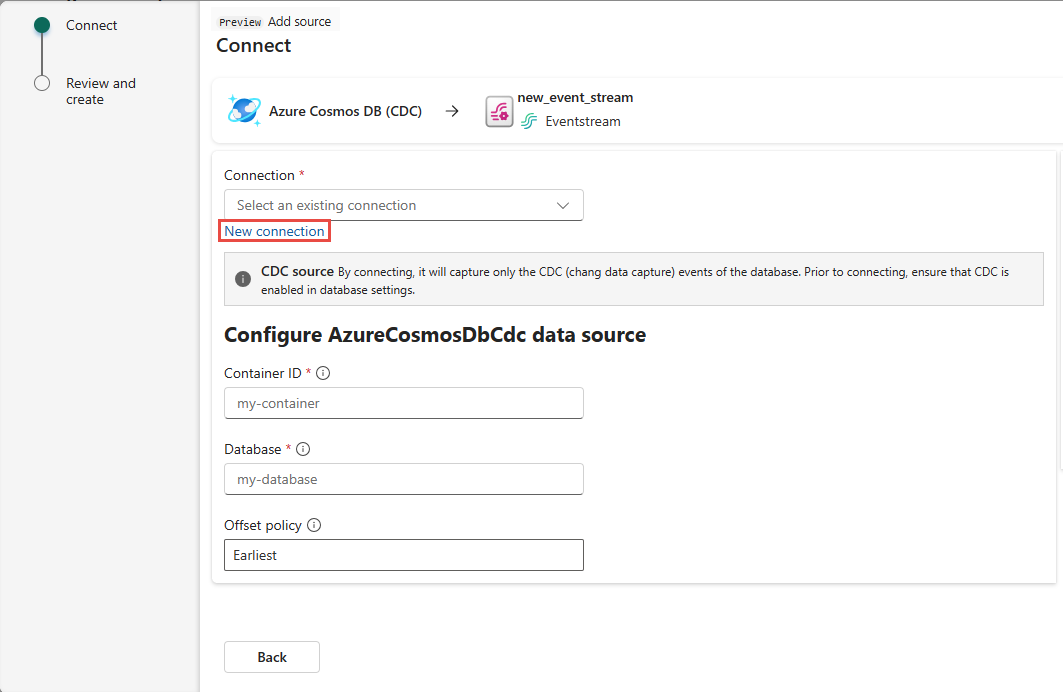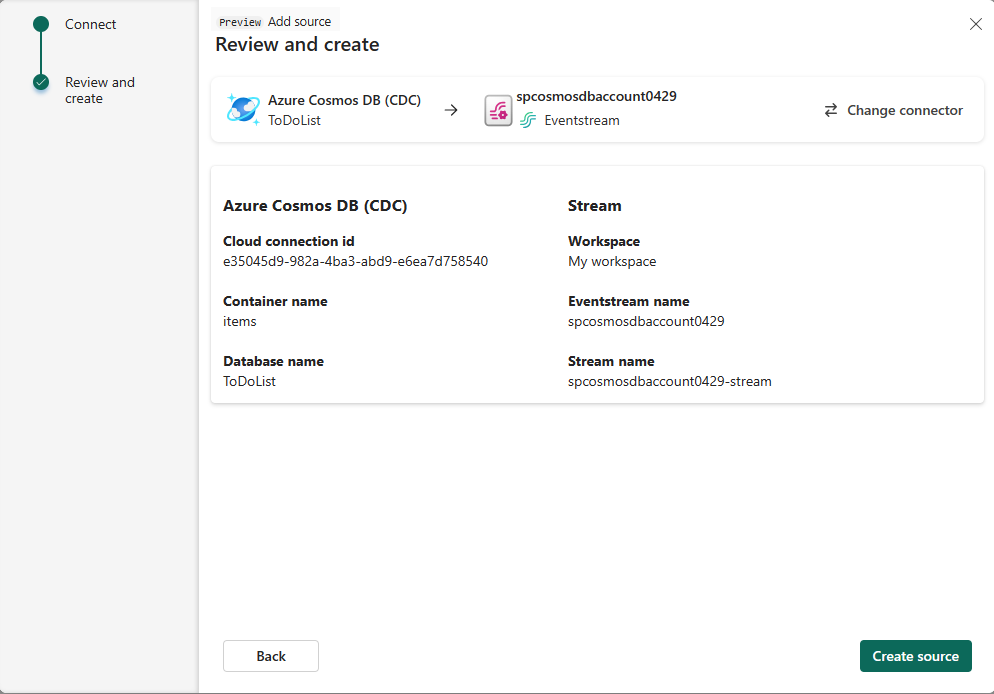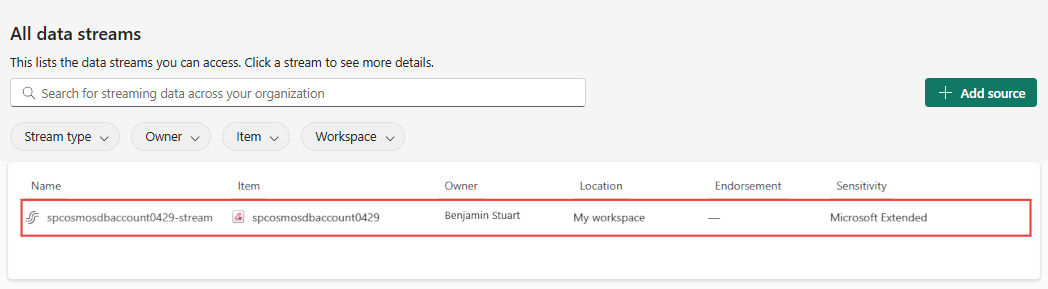Προσθήκη του Azure Cosmos DB CDC ως προέλευσης στο Κέντρο πραγματικού χρόνου
Αυτό το άρθρο περιγράφει τον τρόπο προσθήκης του Azure Cosmos DB για Καταγραφή δεδομένων Αλλαγής NoSQL (CDC) ως προέλευσης συμβάντων στο Κέντρο πραγματικού χρόνου Fabric.
Η σύνδεση προέλευσης Azure Cosmos DB Change Data Capture (CDC) σάς επιτρέπει να καταγράψετε ένα στιγμιότυπο των τρεχόντων δεδομένων σε μια βάση δεδομένων Azure Cosmos DB. Η σύνδεση, στη συνέχεια, παρακολουθεί και καταγράφει τυχόν μελλοντικές αλλαγές σε επίπεδο γραμμών σε αυτά τα δεδομένα. Μόλις οι αλλαγές καταγράφονται σε μια ροή, μπορείτε να επεξεργαστείτε αυτά τα δεδομένα CDC σε πραγματικό χρόνο και να τα στείλετε σε διαφορετικούς προορισμούς εντός του Fabric για περαιτέρω επεξεργασία ή ανάλυση.
Προαπαιτούμενα στοιχεία
- Πρόσβαση σε έναν χώρο εργασίας στη λειτουργία άδειας χρήσης εκχωρημένων πόρων Fabric (ή) στη λειτουργία άδειας χρήσης δοκιμαστικής έκδοσης με δικαιώματα Συμβάλλοντα ή υψηλότερα δικαιώματα.
- Πρόσβαση σε έναν λογαριασμό και βάση δεδομένων Azure Cosmos DB για λογαριασμό NoSQL .
- Η βάση δεδομένων σας Azure Cosmos DB for NoSQL πρέπει να είναι προσβάσιμη στο κοινό και να μην βρίσκεται πίσω από ένα τείχος προστασίας ή να είναι ασφαλισμένη σε ένα εικονικό δίκτυο.
- Εάν δεν έχετε ένα eventstream, δημιουργήστε ένα eventstream.
Λήψη λεπτομερειών σύνδεσης από την πύλη Azure
Οι ετικέτες για τα στοιχεία που πρέπει να συλλέξετε από την πύλη Azure εμφανίζονται στα παρακάτω βήματα. Χρειάζεστε πάντα το τελικό σημείο URI, σε μια μορφή όπως https://<account>.<api>.azure.com:<port>/, το πρωτεύον κλειδί και τα αναγνωριστικά ονόματος βάσης δεδομένων και στοιχείων για τα οποία θέλετε να συλλέξετε δεδομένα.
Σημείωμα
Το Azure Cosmos DB for NoSQL CDC χρησιμοποιεί τη λειτουργία τελευταίας έκδοσης του Azure Cosmos DB Change Feed. Καταγράφει τις αλλαγές στις εγγραφές στην πιο πρόσφατη έκδοση. Σημειώστε ότι οι διαγραφές δεν καταγράφονται με αυτήν τη λειτουργία.
Στη σελίδα της πύλης Azure για τον λογαριασμό σας Azure Cosmos DB, επιλέξτε Κλειδιά στην περιοχή Ρυθμίσεις στην αριστερή γραμμή περιήγησης.
Στη σελίδα Κλειδιά, αντιγράψτε τις τιμές URI και πρωτεύοντος κλειδιού που θα χρησιμοποιηθούν για τη ρύθμιση της σύνδεσης eventstream.
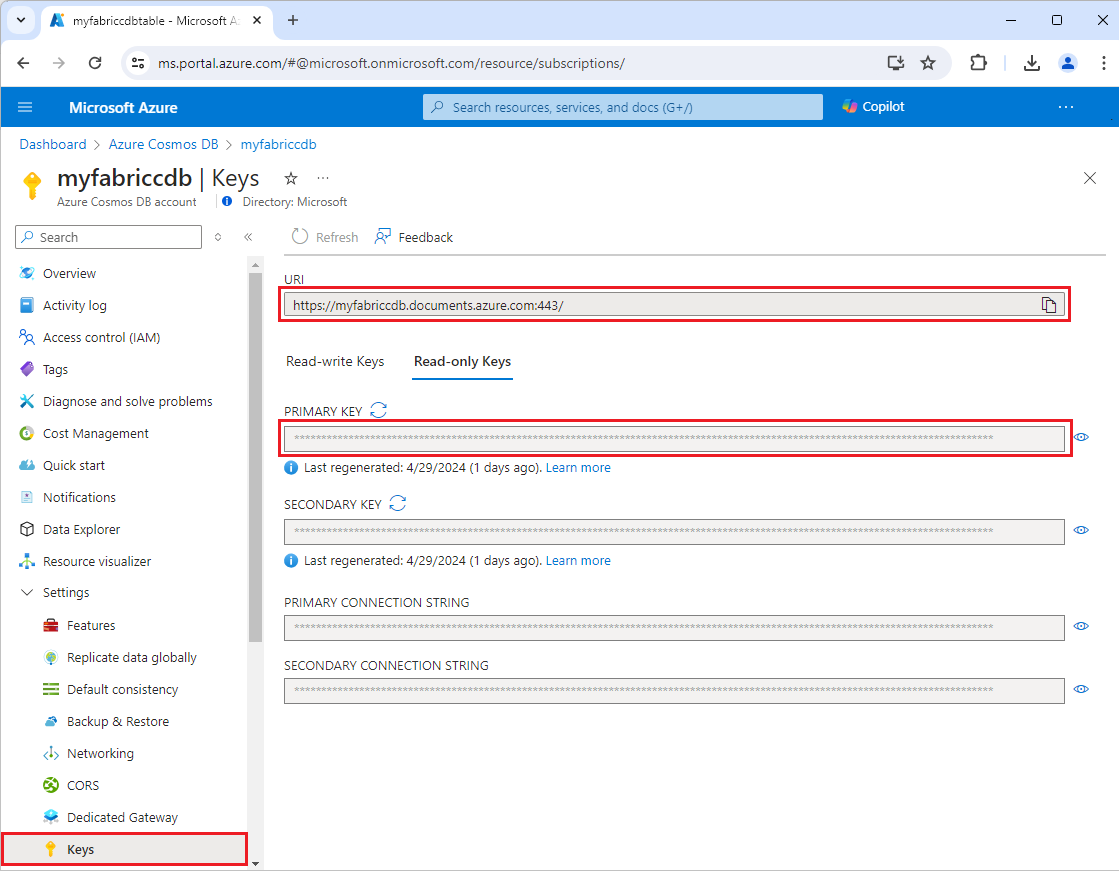
Στη σελίδα Επισκόπηση της πύλης Azure για τον λογαριασμό σας Azure Cosmos DB, σημειώστε το Αναγνωριστικό βάσης δεδομένων και στοιχείου για το οποίο θέλετε να συλλέξετε δεδομένα.
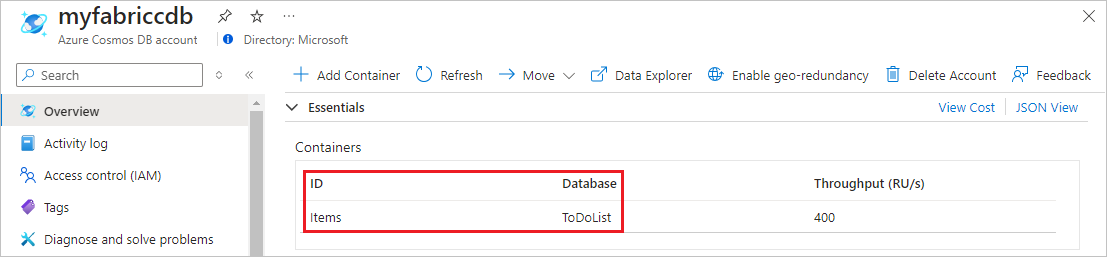
Λήψη συμβάντων από ένα Azure Cosmos DB CDC
Μπορείτε να λάβετε συμβάντα από ένα Azure Cosmos DB CDC στο Κέντρο πραγματικού χρόνου με έναν από τους εξής τρόπους:
Σελίδα προελεύσεων δεδομένων
Εισέλθετε στο Microsoft Fabric.
Εάν δείτε
Power BI στην κάτω αριστερή γωνία της σελίδας, μεταβείτε στον φόρτο εργασίας Fabric, επιλέγοντας Power BI και, στη συνέχεια, επιλέγοντας Fabric .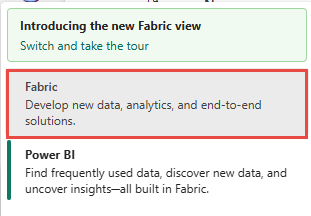
Επιλέξτε Πραγματικός χρόνος στην αριστερή γραμμή περιήγησης.

Στη σελίδα κέντρου σε πραγματικό χρόνο, επιλέξτε + Προελεύσεις δεδομένων στην περιοχή Σύνδεση σε στο αριστερό μενού περιήγησης.
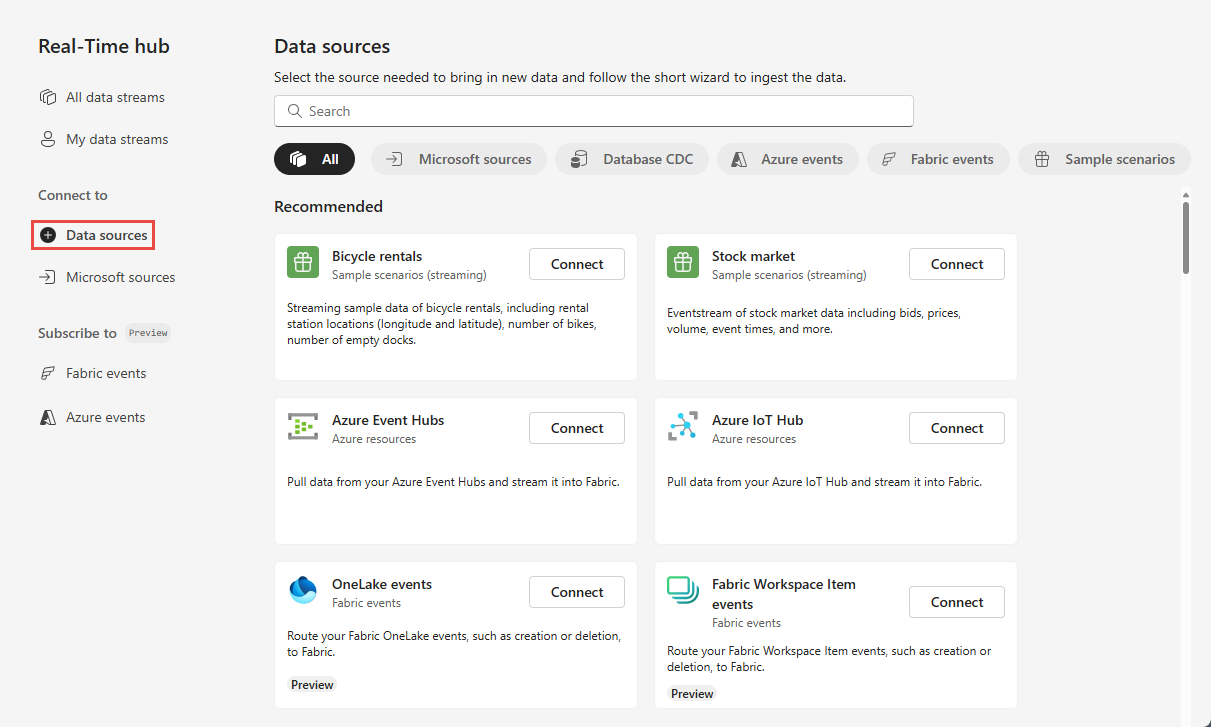
Μπορείτε επίσης να μεταβείτε στη σελίδα Προελεύσεις δεδομένων από όλες τις ροές δεδομένων ή τις σελίδες Οι ροές δεδομένων μου, επιλέγοντας το κουμπί + Σύνδεση προέλευσης δεδομένων στην επάνω δεξιά γωνία.
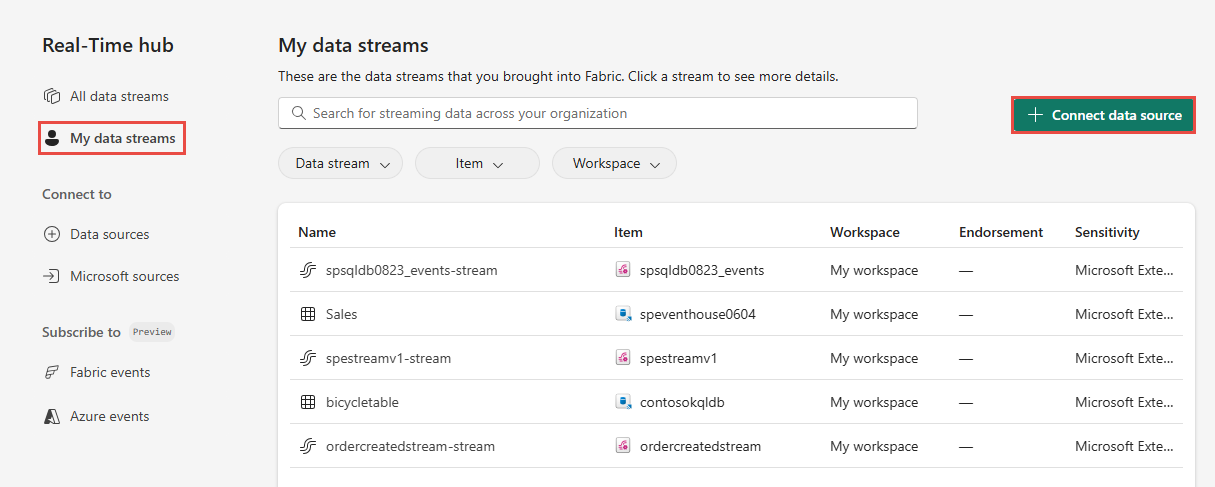
Χρησιμοποιήστε οδηγίες από την ενότητα Προσθήκη Azure Cosmos DB CDC ως προέλευσης .
Σελίδα προελεύσεων Microsoft
Στο Κέντρο πραγματικού χρόνου, επιλέξτε Προελεύσεις Microsoft.
Στην αναπτυσσόμενη λίστα Προέλευση, επιλέξτε Azure Cosmos DB (CDC).
Για τη Συνδρομή, επιλέξτε μια συνδρομή Azure που διαθέτει την ομάδα πόρων με τον λογαριασμό σας Cosmos DB.
Για την Ομάδα πόρων, επιλέξτε μια ομάδα πόρων που διαθέτει τον λογαριασμό σας Cosmos DB.
Για την Περιοχή, επιλέξτε μια θέση στην οποία βρίσκεται το Cosmos DB σας.
Τώρα, μετακινήστε το ποντίκι πάνω από το όνομα της προέλευσης Cosmos DB CDC που θέλετε να συνδεθείτε στο Κέντρο πραγματικού χρόνου στη λίστα βάσεων δεδομένων και επιλέξτε το κουμπί Σύνδεση ή επιλέξτε ... (αποσιωπητικά) και, στη συνέχεια, επιλέξτε το κουμπί Σύνδεση .
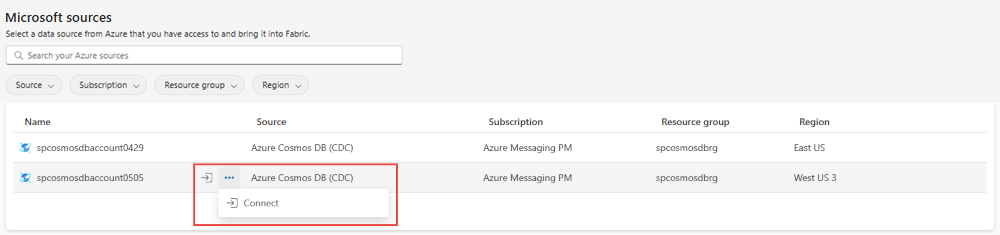
Για να ρυθμίσετε τις παραμέτρους των πληροφοριών σύνδεσης, χρησιμοποιήστε τα βήματα από την ενότητα Προσθήκη Azure Cosmos DB CDC ως προέλευσης . Παραλείψτε το πρώτο βήμα επιλογής του Azure Cosmos DB CDC ως τύπου προέλευσης στον Οδηγό προσθήκης προέλευσης.
Προσθήκη του Azure Cosmos DB CDC ως προέλευσης
Στη σελίδα Σύνδεση, επιλέξτε Νέα σύνδεση.
Στην ενότητα Ρυθμίσεις σύνδεσης, καθορίστε το τελικό σημείο Cosmos DB. Εισαγάγετε το URI ή το τελικό σημείο για τον λογαριασμό σας Cosmos DB που αντιγράψατε από την πύλη Azure.
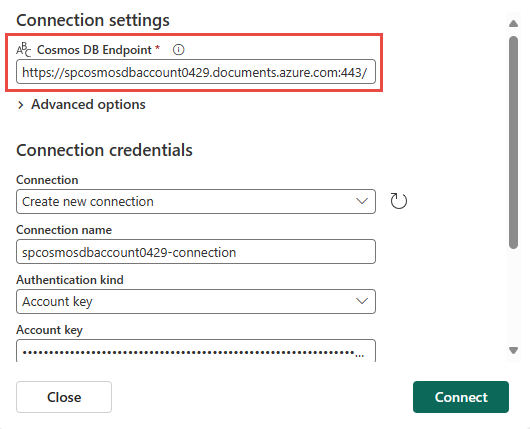
Αναπτύξτε τις Επιλογές για προχωρημένους και ακολουθήστε τα εξής βήματα:
Για τον Αριθμό επαναλήψεων, καθορίστε τον μέγιστο αριθμό των φορών που θα πρέπει να αναμεταδίδει μια αίτηση στη βάση δεδομένων Cosmos DB, εάν η αίτηση αποτύχει από ένα σφάλμα που μπορεί να ανακτηθεί.
Για τη διαβίβαση συνάρτησης Enable AVERAGE, καθορίστε εάν η σύνδεση θα πρέπει να μεταβιβάσει προς τα κάτω τη συνάρτηση συγκεντρωτικών αποτελεσμάτων AVG στη βάση δεδομένων Cosmos DB.
Για τη μεταβίβαση Ενεργοποίηση SORT για πολλές στήλες, καθορίστε εάν η σύνδεση θα επιτρέπει τη μεταβίβαση πολλών στηλών στη βάση δεδομένων Cosmos DB όταν καθορίζεται στον όρο ORDER BY του ερωτήματος SQL.
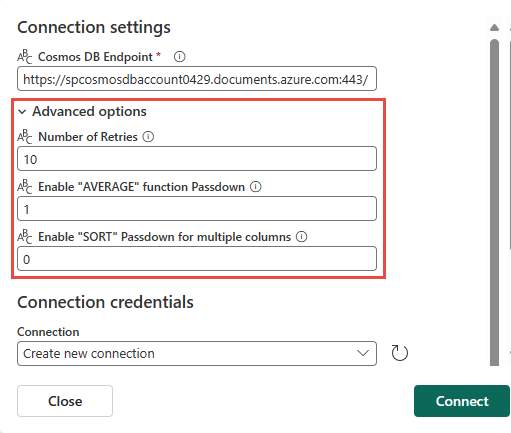
Κάντε κύλιση προς τα κάτω και στην ενότητα Διαπιστευτήρια σύνδεσης , ακολουθήστε τα παρακάτω βήματα.
- Επιλέξτε μια υπάρχουσα σύνδεση και διατηρήστε την προεπιλεγμένη επιλογή Δημιουργία νέας σύνδεσης .
- Για να δημιουργήσετε μια σύνδεση, εισαγάγετε τις ακόλουθες τιμές:
Στο Όνομα σύνδεσης, πληκτρολογήστε ένα όνομα για τη σύνδεση.
Για το είδος ελέγχου ταυτότητας, επιλέξτε Κλειδί λογαριασμού.
Στο πεδίο Κλειδί λογαριασμού, εισαγάγετε την τιμή κλειδιού που αποθηκεύσατε προηγουμένως.
Επιλέξτε Σύνδεση.
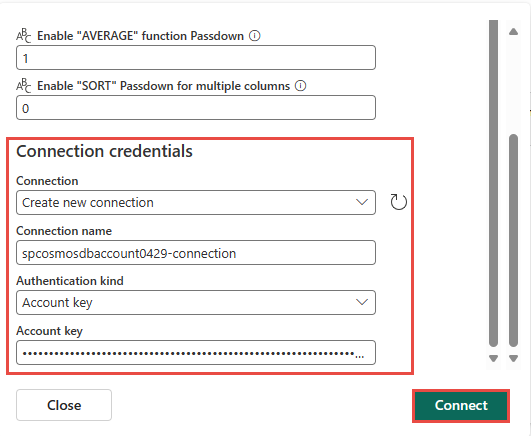
Τώρα, στη σελίδα Σύνδεση , κάντε τα εξής βήματα:
Καθορίστε το Αναγνωριστικό κοντέινερ του κοντέινερ στον λογαριασμό σας Azure Cosmos DB.
Στην ενότητα Λεπτομέρειες του Stream στα δεξιά, επιλέξτε τον χώρο εργασίας Fabric όπου θέλετε να αποθηκεύσετε το eventstream που πρόκειται να δημιουργήσει ο οδηγός.
Για όνομα eventstream, πληκτρολογήστε ένα όνομα για το eventstream. Ο οδηγός δημιουργεί μια ροή συμβάντων με το επιλεγμένο Azure Cosmos DB CDC ως προέλευση.
Το όνομα Stream δημιουργείται αυτόματα για εσάς με την προσάρτηση του -stream στο όνομα της ροής συμβάντος. Μπορείτε να δείτε αυτήν τη ροή στη σελίδα "Πραγματικός χρόνος" Όλες οι ροές δεδομένων όταν ολοκληρωθεί ο οδηγός.
Επιλέξτε Επόμενο.
Στην οθόνη Αναθεώρηση + σύνδεση, εξετάστε τη σύνοψη και, στη συνέχεια, επιλέξτε Δημιουργία προέλευσης.
Προβολή λεπτομερειών ροής δεδομένων
Στη σελίδα Αναθεώρηση + σύνδεση, εάν επιλέξετε Άνοιγμα eventstream, ο οδηγός ανοίγει τη ροή συμβάντος που δημιούργησε για εσάς με το επιλεγμένο Azure Cosmos DB CDC ως προέλευση. Για να κλείσετε τον οδηγό, επιλέξτε Κλείσιμο ή X* στην επάνω δεξιά γωνία της σελίδας.
Στο Κέντρο πραγματικού χρόνου, επιλέξτε Όλες οι ροές δεδομένων. Για να δείτε τη νέα ροή δεδομένων, ανανεώστε τη σελίδα Όλες οι ροές δεδομένων.
Για λεπτομερή βήματα, ανατρέξτε στο θέμα Προβολή λεπτομερειών των ροών δεδομένων στο Κέντρο πραγματικού χρόνου Fabric.
Σχετικό περιεχόμενο
Για να μάθετε σχετικά με την κατανάλωση ροών δεδομένων, ανατρέξτε στα παρακάτω άρθρα: